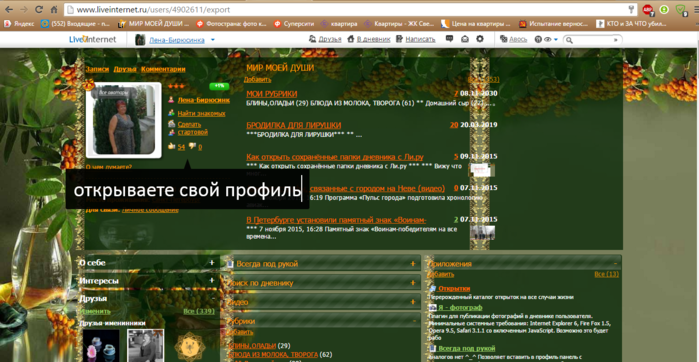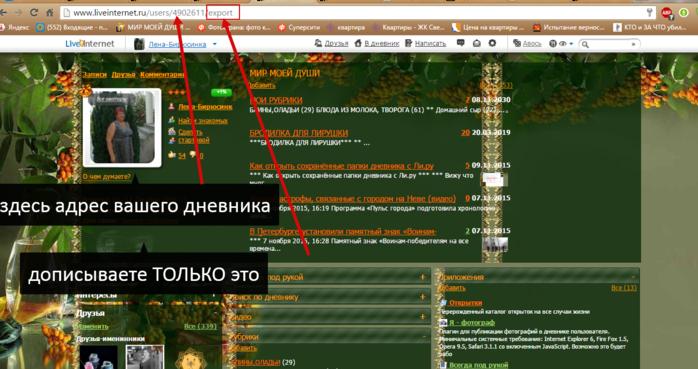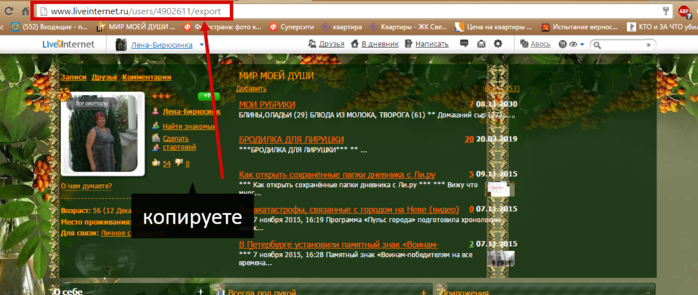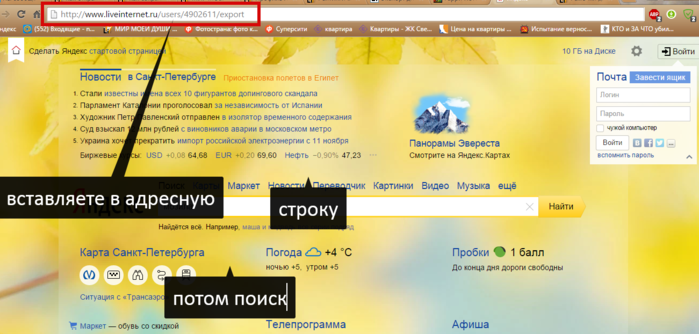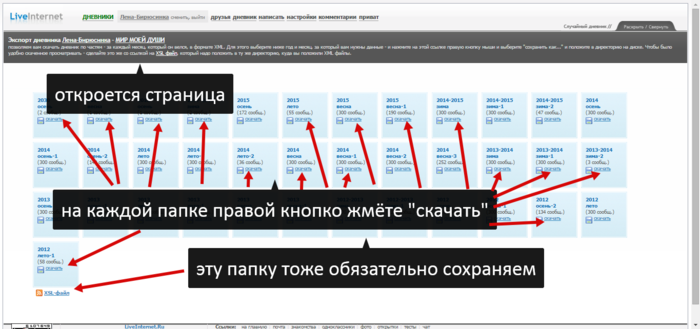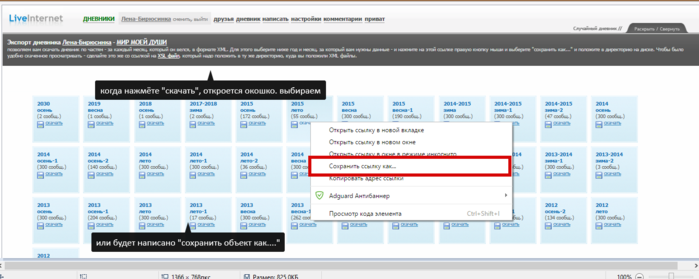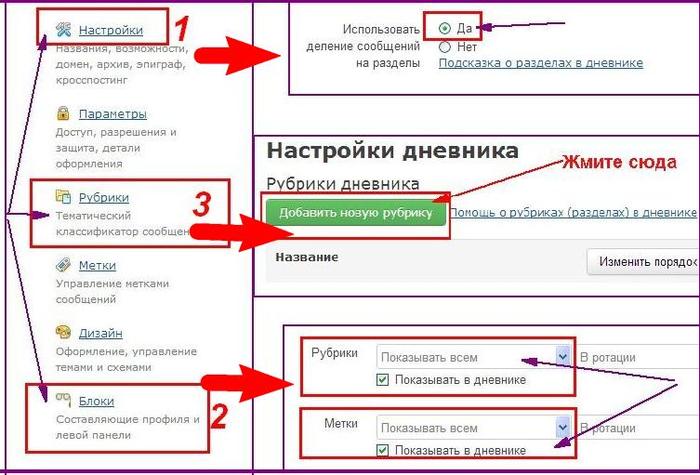-Рубрики
- все...для детей (3287)
- игрущки из фетра...АППЛИКАЦИИ (208)
- раскраски (188)
- установка люверсов!сборка мяг.книжки, отделочные ш (74)
- учим английский язык (13)
- поделки с детьми (2)
- соленое тесто,хол.фарфор,лепка (2310)
- гипс......... (358)
- картины из соленого теста (282)
- техника-терра (141)
- рецепты хол.фарфора,сол.теста (137)
- яичная скорлупа (99)
- керамика,глина (69)
- книги:соленое тесто (52)
- магия,симорон (1868)
- Руны (460)
- ТАРО... (300)
- психология,психотерапия (211)
- молитвы,заговоры (122)
- Симорон,ритаулы... (81)
- нумерология (60)
- хиромантия (55)
- астрология,гороскопы (39)
- Кофе... (3)
- вкусные рецепты (1827)
- салаты (418)
- маринование (129)
- шашлыки (96)
- рыба!!!!!!!! (32)
- красивая внешность,макияж (1752)
- гимнастика для лица... (392)
- ногти-дизайн,маникюр,уход за руками... (341)
- делаем сами крем,маски... (315)
- прически,косички,уход за волосами (201)
- шъём,переделываем... (1393)
- деткам!!!!! (209)
- бохо (56)
- выпечка (1265)
- ,пирожки,пироги (254)
- торт.кекс и печенье (136)
- рецепты приготовления разного теста (124)
- блины,оладьи (100)
- чебуреки (63)
- Украшаем Торты (53)
- картинки для декупажа... (1232)
- трафареты разные... (370)
- отрисовки (331)
- домики,цветы (218)
- открытки:природа,цветы и т.д (119)
- натюрморт,цветы в вазе (108)
- ПАПЬЕ - МАШЕ (1157)
- ватное папье-маше (276)
- рецетп Папье-маше (90)
- рисуем (1072)
- Зентангл и Дудлинг (289)
- обучение Зентангл (99)
- фотофон (15)
- жидкий акрил. резинарт (14)
- квиллинг (988)
- вяжем крючком (921)
- коврики,пледы (261)
- тапочки,пинетки (93)
- деткам! (23)
- здоровье,рецепты (812)
- остехондроз,позвоночник - упражнения,рецепты (83)
- холестерин (35)
- улучшаем зрение... (24)
- бумага,картон (754)
- упаковка подарков (200)
- мебель из картона (8)
- рукоделие разное (702)
- выпиливаем.. (6)
- лепим цветы (630)
- молды,формы для отливки (23)
- куклы (568)
- интересно (565)
- обучающее....видео (71)
- все...для хорошей фигуры (537)
- йога (172)
- йога для пальцев (32)
- "Рождение звезды"гимнастика (9)
- новый год!!! (509)
- плетение из газет (481)
- топиарий (452)
- АКВАГРИМ...бодиарт (430)
- техника двойного мазка,One stroke (166)
- мехенди (81)
- декупаж (383)
- сумки (372)
- пейп-арт (363)
- все из джута (32)
- скульптуры (358)
- мастер класс (348)
- делаем мебель сами...интерьер (335)
- идеи для дачи,пикника (162)
- украшения, сутаж... (320)
- казанши,цветы из ткани (308)
- point-to-point (262)
- кофемания... (250)
- Я - ЖЕНЩИНА! (244)
- пряники, Рисуем на пряниках!!! (202)
- подготовка к свадьбе! (199)
- валяние (184)
- готовим в МУЛЬТИВАРКЕ (175)
- готовим в микроволновке (65)
- готовим в горшочках (44)
- бутылки, бокалы... (171)
- умные мысли,афоризмы,цитаты... (163)
- чистящие средства для дома (157)
- компьютер,программы и все все... (151)
- обереги (137)
- валентинки,сердечки... (39)
- ключницы,подковы (31)
- картины .....разных художников (94)
- картины из шерсти валяем... (90)
- дети в картинах (94)
- рамки для картин (92)
- рыбомания... (87)
- комнатные цветы (44)
- скульптурная живопись (31)
- котомания... (20)
-Музыка
- PA-PA-AMERIKANO
- Слушали: 12787 Комментарии: 0
- Leonard Cohen " A Thousand Kisses Deep"
- Слушали: 23047 Комментарии: 5
- Bertie Higgins - Casablanca (Музыка которую долго искал)
- Слушали: 147401 Комментарии: 0
- Очень красивая мелодия
- Слушали: 268324 Комментарии: 1
- Tanita Tikaram - Twist in my sobriety
- Слушали: 32610 Комментарии: 0
-Поиск по дневнику
-Подписка по e-mail
-Статистика
Записей: 27601
Комментариев: 1015
Написано: 28944
Другие рубрики в этом дневнике: Я - ЖЕНЩИНА!(244), шъём,переделываем...(1393), чистящие средства для дома(157), умные мысли,афоризмы,цитаты...(163), украшения, сутаж...(320), топиарий(452), сумки(372), соленое тесто,хол.фарфор,лепка(2310), скульптуры(358), скульптурная живопись(31), рыбомания...(87), рукоделие разное(702), рисуем(1072), рамки для картин(92), пряники, Рисуем на пряниках!!!(202), подготовка к свадьбе!(199), плетение из газет(481), ПАПЬЕ - МАШЕ(1157), обереги(137), новый год!!!(509), мастер класс(348), магия,симорон(1868), лепим цветы(630), куклы(568), красивая внешность,макияж(1752), кофемания...(250), котомания...(20), комнатные цветы(44), квиллинг(988), картины .....разных художников(94), картинки для декупажа...(1232), казанши,цветы из ткани(308), интересно(565), здоровье,рецепты(812), дети в картинах(94), делаем мебель сами...интерьер(335), декупаж(383), готовим в МУЛЬТИВАРКЕ(175), вяжем крючком(921), выпечка(1265), все...для хорошей фигуры(537), все...для детей(3287), вкусные рецепты(1827), валяние(184), бутылки, бокалы...(171), бумага,картон(754), АКВАГРИМ...бодиарт(430), point-to-point(262), пейп-арт(363)
Как узнать кто без спроса пользуется вашим Wi-Fi |
Это цитата сообщения Назарова_Галина [Прочитать целиком + В свой цитатник или сообщество!]
|
Как узнать кто без спроса пользуется вашим Wi-Fi
Если у вас когда-нибудь закрадывались сомнения, что кто-то из ваших
соседей может бесплатно использовать ваш интернет, читайте нашу
инструкцию. В ней мы расскажем, как вычислить и навсегда отключить
цифровых воришек от вашего роутера.Если в списке вы обнаружили
подозрительные гаджеты, по очереди нажимаем на каждое из них и смотрим
тальную информациюСамый безобидный вариант — это когда соседи
подключаются к вашему Wi-Fi, чтобы не платить за интернет. Худшее, что вы
можете в этом
случае получить — просевшая скорость соединения. Но, к сожалению, иногда целью
таких подключений может стать не только кража лишних мегабайт, но и
использование ваших личных данных или еще хуже — маскировка
противозаконных действий с помощью вашего IP-адреса.
Некоторые современные роутеры представляют собой полноценную материнскую плату с ARM процессором на борту, что дает мошенникам массу возможностей. Они могут буквально отлавливать необходимые пакеты данных, например с вашими паролями, а также использовать роутер для спама или в качестве анонимного прокси-сервера для незаконных действий в интернете.
|
|
Как установить Алису на телефон с Андроидом. Есть три расширения. |
Это цитата сообщения Владимир_Шильников [Прочитать целиком + В свой цитатник или сообщество!]
Как установить Алису на телефон с андроидом? Алиса является помощником компании Yandex. Она живёт в виртуальной сети. Данное приложение отлично понимает русский язык и может отвечать на поставленные вопросы и даёт на них подробные ответы. Например, Алиса без труда может по названию сайта вызвать его в запущенном браузере.

|
Как произвести вход на телефон без пароля для Андроид и Айфон по два метода. |
Это цитата сообщения Владимир_Шильников [Прочитать целиком + В свой цитатник или сообщество!]
Как произвести вход на телефон без пароля? Думаем, что у большинства пользователей смартфонов бывали случаи, когда они напрочь забывали пароль, который сами же и создали. Очень неприятный случай. Относить телефон в сервис накладно. Если же вернуть заводские настройки или сделать прошивку системы, в этом случае, все ваши данные будут уничтожены. Хотя, если они на сим-карте, тогда останутся, но, всё равно придётся платить специалистам.

|
Как напечатать большой плакат из нескольких А4 листов. |
Это цитата сообщения Владимир_Шильников [Прочитать целиком + В свой цитатник или сообщество!]
Порой возникает необходимость в печати фотографии или какого-либо изображения в виде большого постера (плаката). Однако «массовые» принтеры, предназначенные для домашнего\офисного использования, поддерживают печать лишь на листах A4 формата.
В данной ситуации можно воспользоваться решением, которое «разделит» изображение на несколько частей, которые впоследствии можно будет распечатать на листках формата A4. Склеив все эти части, вы получите желаемый постер (плакат).
Разделяем изображение для дальнейшей печати в качестве плаката
Необходимо отметить, что популярные программы для просмотра и обработки изображений не имеют возможности по разделению изображения. Потому мы прибегнем к использованию специализированной утилиты – Pics Print.
Официальный сайт программы.

|
Учебник - Азбука Интернета. |
Это цитата сообщения Gegoma [Прочитать целиком + В свой цитатник или сообщество!]

(Может кому пригодится)
Источник
http://www.azbukainterneta.ru/schoolbook/
В pdf:
https://cloud.mail.ru/public/4CDy/xntCKpvZV
Серия сообщений "ПОЛЕЗНО ОБО ВСЁМ":
Часть 1 - КАК УЛУЧШИТЬ ЗРЕНИЕ БЕЗ ОЧКОВ.
Часть 2 - Полезные ссылки.
...
Часть 13 - Мелкий ремонт одежды.
Часть 14 - Photoshop.Полное руководство.Официальная русская версия 2017.pdf
Часть 15 - Учебник - Азбука Интернета.
Часть 16 - Макияж - это просто.Профессиональные секреты красоты.Джонс Роберт.
|
Как правильно искать информацию в интернете. |
Это цитата сообщения Владимир_Шильников [Прочитать целиком + В свой цитатник или сообщество!]
Вам, наверняка, знакома фраза: «У нас ничего не теряется, просто все долго ищется!» Почему? — спросите Вы. Набрал в поисковой строке необходимую фразу и готово! Действительно готово, но, как правило, поисковик выдает несметное количество ссылок. Зачастую дело доходит до нескольких десятков миллионов найденных совпадений. Как не утонуть в таком огромном «море» информации?! Об этом эта статья. Как правильно искать информацию в интернете. Что нужно делать, чтобы легко и быстро найти то, что нужно. И как не захлебнуться в потоке всевозможной информации, увеличивающейся с каждым годом))) Об этом эта статья.
УДВОЕНИЕ человеческих знаний на Земле происходит:
К 1800 г. – каждые 50 лет
К 1950 г. – каждые 10 лет
К 1970 г. – каждые 5 лет
Настоящее время – каждый год!
Однажды Александр Македонский написал письмо своему учителю Аристотелю:

|
Все секреты клавиатуры компьютера для начинающих или повторяем) |
Это цитата сообщения Prudent [Прочитать целиком + В свой цитатник или сообщество!]
Все функции клавиатуры. Это надо знать!
|
|
Цитата сообщения BARGUZIN
Лайфхаки при работе на компьютере |
Цитата |
|
Комментарии (0) |
УЗНАЙ, КАК УСКОРИТЬ ИНТЕРНЕТ, НЕ ЗАПЛАТИВ НИ КОПЕЙКИ... ПЕРВОКЛАССНЫЙ ТРЮК! |
Это цитата сообщения МОНЮШКА [Прочитать целиком + В свой цитатник или сообщество!]

Тот, кто пользуется Wi-Fi роутером, наверняка знаком с проблемой слабого сигнала. Такое случается, если модификация маршрутизатора устарела или планировка квартиры мешает прохождению сигнала…
Если сигнал Wi-Fi в доме оставляет желать лучшего, воспользуйся способом усиления сигнала роутера от «Полезные Советы !».
Если выразиться просто, то сигнал Wi-Fi — это радиоволна, которую маршрутизатор получает через широкополосное соединение, а потом раздает другим устройствам. Через беспроводные адаптеры мобильные устройства этот сигнал улавливают.
|
КАК СОХРАНИТЬ ДНЕВНИК НА КОМПЬЮТЕР |
Это цитата сообщения Лена-Бирюсинка [Прочитать целиком + В свой цитатник или сообщество!]
===================
|
20 секретных функций на вашем компьютере о которых вы незнали |
Это цитата сообщения Смирнова74 [Прочитать целиком + В свой цитатник или сообщество!]
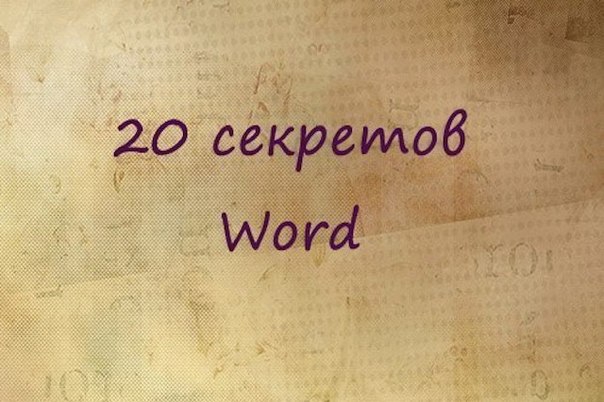
Подозреваю, что большая часть студентов и офисных сотрудников набирают тексты в Word. Для вас — список секретов, которые сокращают время работы с текстом (вдруг кто не знает этих комбинаций). Сохраняем себе на стенку, чтобы не потерять!
|
СЕКРЕТНЫЕ КОДЫ ИЛИ ЧТО МЫ НЕ ЗНАЕМ О НАШИХ ТЕЛЕФОНАХ |
Это цитата сообщения ИНТЕРЕСНЫЙ_БЛОГ_ЛесякаРу [Прочитать целиком + В свой цитатник или сообщество!]

|
Включение, перезагрузка, выключение компьютера. |
Это цитата сообщения Владимир_Шильников [Прочитать целиком + В свой цитатник или сообщество!]
Практика показывает, что не все пользователи знают особенности включения, перезагрузки и выключения компьютера.
Казалось бы, что может быть проще, чем включить и выключить компьютер? Но небольшие ошибки могут привести к серьезным последствиям: потеря данных, проблемы при загрузке и даже выход из строя некоторых устройств. Чтобы помочь избежать подобных затруднений, и написан данный IT-урок.
Подключение компьютера к электрической сети
Сначала рекомендую ознакомиться с предыдущим пятым уроком на сайте, где приведены важные рекомендации по подключению компьютера к электрической сети (вот ссылка на этот урок).

|
Бесплатные компьютерные курсы |
Это цитата сообщения Schamada [Прочитать целиком + В свой цитатник или сообщество!]
Где брать уроки
Кто автор
|
|
20 секретных функций Microsoft Word |
Это цитата сообщения Деловой_Константин [Прочитать целиком + В свой цитатник или сообщество!]
Для вас — список секретов, которые сокращают время работы с текстом (вдруг кто не знает этих комбинаций)
1. Быстро вставить дату можно с помощью комбинации клавиш Shift Alt D. Дата вставится в формате ДД.ММ.ГГ. Такую же операцию можно проделать и со временем при помощи комбинации Shift Alt T.
2. Если вы ещё не владеете слепым методом набора, то CAPS LOCK может сыграть с вами злую шутку. Случайно включив его и не посмотрев на экран, можно набрать гору текста, который придётся удалить и переписать с нуля из-за одной нажатой кнопки. Но выделив нужный текст и нажав Shift F3, вы измените регистр с заглавного на строчный.
3. Ускорение курсора
Обычно, если вы перемещаете курсор с помощью стрелок, он движется по одной букве. Чтобы ускорить его передвижение, зажмите вместе со стрелкой клавишу Сtrl.
4. Очень полезная функция, которая позволяет выделять непоследовательные фрагменты текста. Удерживайте Ctrl и выделяйте нужные вам куски текста.
5. Если вы пользуетесь копированием и вставкой (а вы наверняка ими пользуетесь), то, скорее всего, знаете о расширенном буфере обмена в Word. Если нет, то он вызывается нажатием на одноимённую кнопку и показывает всё, что вы копировали в буфер за время работы.
6. Если вы делаете мануал, обзор сервиса или вам просто нужно вставить скриншот в Word, сделать это можно очень просто с помощью соответствующего инструмента. Нажмите на кнопку «Снимок», и Word покажет все активные окна. Кликнув на любое из них, вы получите скриншот этого окна.
7. Включение переносов может улучшить читаемость текста, а также избавит вас от длинных пустых интервалов между словами. Вы можете расставить их сами или доверить это компьютеру. Кнопка находится в меню «Разметка страницы» — «Расстановка переносов».
8. Вы можете добавить водяной знак (watermark) на свой документ для дополнительной защиты. Для этого перейдите в меню «Дизайн» и выберите пункт «Подложка». В Word есть четыре стандартных шаблона, также можно создать свой.
9. Очень полезная функция, которая позволяет продублировать последнюю команду. Если вы нажмёте F4, то Word повторит последнюю команду, которую вы сделали. Это может быть ввод текста, последовательное удаление нескольких строк, применение стилей для разных отрезков текста и многое другое.
10. Ставить ударение в Word проще простого. Для этого установите курсор после буквы, на которой должно стоять ударение, и зажмите комбинацию клавиш Alt 769. Важно: цифры нужно нажимать на цифровой клавиатуре справа.
|
Как скачать видео с YouTube на компьютер? |
Это цитата сообщения Жанна_николаевна [Прочитать целиком + В свой цитатник или сообщество!]
Как скачать видео с YouTube на компьютер?
 Здравствуйте, дорогие друзья!
Здравствуйте, дорогие друзья!
В сегодняшней статье на блоге мы поговорим о том, как скачать видео с YouTube на свой компьютер. Сегодня сервис YouTube.com — это самый известный и популярный видеохостинг в мире. Таких успехов он добился благодаря своему удобству и простоте. Однако возможность скачать видео с YouTube несколько ограничена. Сохранить ролик стандартными средствами конечно же возможно, но справится с этим может далеко не каждый. Поэтому в этой статье мы и раскроем вопрос, как скачать видео с YouTube к себе на компьютер или ноутбук.
Зачем скачивать видео с YouTube? Вопрос, конечно, риторический 
Возможно, вы захотите посмотреть ролик позже, а доступа к интернету не будет. Возможно, завтра или через час ролик по тем или иным причинам удалят. Я постараюсь рассказать вам, как скачать видео с YouTube на свой компьютер или ноутбук.
Как скачать видео с YouTube на компьютер
через браузер?
Самый простой и быстрый способ решить вопрос о том, как скачать видео с YouTube на компьютер — это воспользоваться одним из нескольких сотен представленных в интернете онлайн-сервисов. Все они похожи друг на друга, но мы предпочитаем те, что прошли проверку временем.
Один из таких старичков называется SaveFrom.net и предлагает, наверное, самый простой и изящный способ скачивания видеороликов с Ютуба.
- Откройте в YouTube нужный ролик.
- В адресной строке браузера добавьте буквы ss перед youtube. В результате, например, из адреса вида http://www.youtube.com/watch?v=2R8mAeKRZjs у вас получится http://www.ssyoutube.com/watch?v=2R8mAeKRZjs
- Нажмите клавишу Enter, после чего вас автоматически переадресует на сайт сервиса Savefrom.net, а ссылка на ролик уже будет в соответствующем поле.
- Выберите желаемое качество видео, его формат и подтвердите загрузку. После этого видеоролик начнёт загружаться на компьютер.
Прочие сервисы для скачивания через браузер.
Если по тем или иным причинам вас не устраивает сервис Savefrom.net, то вы можете воспользоваться многочисленными альтернативными сервисами, например:
- Getvideo.org
- Videograbby.com
- Getvideolink.com (внимание, есть контент 18+)
Некоторые из них предлагают дополнительные функции наподобие загрузки видео в FullHD и даже 4К-качестве, но общий принцип работы у всех одинаковый:
- Скопировать ссылку на ролик YouTube.
- Вставить ссылку в соответствующее поле на странице сервиса.
- Выбрать параметры загружаемого видео (качество, формат и так далее).
Кнопка «Скачать» прямо в интерфейсе YouTube.

Еще один способ решить вопрос, как скачать видео с YouTube — Вы можете добавить кнопку скачивания ролика непосредственно в интерфейс YouTube. Для этого достаточно установить расширение SaveFrom.net для своего браузера. Поддерживаются браузеры Google Chrome, Mozilla Firefox, Яндекс.Браузер, Opera, Safari, Chromium.
Скачать расширение SaveFrom для своего браузера.
Альтернативы SaveFrom.net для браузера Safari.
По количеству расширений для загрузки медиаконтента браузер Safari уступает Chrome и Firefox, но кое-что всё же есть. Я расскажу вам о двух плагинах, которые позволяют быстро решить вопрос, как скачать видео с YouTube на компьютер.
FastestTube

Плагин FastestTube работает аналогичным образом, добавляя кнопку загрузки и позволяя выбирать качество. Однако он отличается более широкими возможностями. Помимо загрузки видео, можно выбрать нужные субтитры, если они есть в ролике, убрать рекламу и отключить автовоспроизведение.
Скачать расширение FastestTube.
ClickToPlugin

А вот плагин ClickToPlugin не совсем расширение для загрузки. В первую очередь плагин направлен на увеличение энергоэффективности, предотвращая воспроизведение видео на страницах и заменяя flash-плеер на html5 там, где это возможно.
Функция загрузки видео у этого плагина является вторичной, но поскольку нам ничто не мешает вызвать контекстное меню кликнув, на видео и выбрав пункт «Сохранить как…», то и с загрузкой видеороликов расширение прекрасно справляется.
Скачать расширение ClickToPlugin.
Как скачать видео с YouTube через приложение?
4K Video Downloader (Windows, Mac, Ubuntu)

Приложение 4K Video Downloader — это более продвинутая альтернатива традиционному скачиванию через браузер, дающая пользователю гораздо больше возможностей:
- Скачивание плейлистов и каналов целиком.
- Скачивание видео в 1080p и 4K качестве, а также в 3D.
- Расширенные возможности для закачки субтитров.
- Скачивание встроенных YouTube-видео с любых страниц. Скопируйте и вставьте адрес страницы, а программа сама найдет источник для закачки.
Скачать приложение 4K Video Downloader.
ClipGrab (Windows, Mac, Linux)

Приложение ClipGrab будет настоящей находкой для любителей формата «всё в одном». Здесь есть встроенный поиск по YouTube, автоматическое распознавание ссылок из буфера обмена, обширные настройки и управление загрузками. Все просто и надежно, но с плейлистами, к сожалению, не работает.
На этом пока все! Надеюсь, что вы нашли в этой заметке что-то полезное и интересное для себя. Если у вас имеются какие-то мысли или соображения по этому поводу, то, пожалуйста, высказывайте их в своих комментариях. До встречи в следующих заметках! Удачи! 
|
Как правильно освобождать диск С, что можно удалить на диске, а что нельзя. |
Это цитата сообщения НАТАЛИЯ_ПЧЁЛКИНА [Прочитать целиком + В свой цитатник или сообщество!]
Когда место на диске С заканчивается, приходится его освобождать. В этом видео уроке вы узнаете, как правильно освобождать диск С, что можно удалить на диске, а что нельзя. Узнайте, как не удалить лишнее, и можно ли удалять что-то в папках Windows и Program Files.
Серия сообщений "Компьютер":
Часть 1 - Как правильно без программ почистить жесткий диск самостоятельно.
Часть 2 - Давайте почистим компьютер !!!
...
Часть 45 - Релакс - Уютные уголки Сети
Часть 46 - Письмо в администрацию ЛиРу.
Часть 47 - Как правильно освобождать диск С, что можно удалить на диске, а что нельзя.
|
Очень полезная и нужная вещь! |
Это цитата сообщения Любаша_Сумчанка [Прочитать целиком + В свой цитатник или сообщество!]
Серия сообщений "компьютерный ликбез( 2 часть)":
Часть 1 - Как очистить систему от вирусов, если антивирусы не справляются...
Часть 2 - Легально бесплатно скачиваем платные программы.
...
Часть 5 - Neumeka.ru - компьюторные курсы..он лайн..
Часть 6 - Как очистить cookie (куки) и кэш (cache) браузера .
Часть 7 - Очень полезная и нужная вещь!
Часть 8 - КАК ИСЧЕЗНУТЬ ИЗ СЕТИ НАВСЕГДА
|
Как очистить диск С. |
Это цитата сообщения Владимир_Шильников [Прочитать целиком + В свой цитатник или сообщество!]
Вывоз, переработка и утилизация промышленных отходов – главная специализация компании. Клиенты могут рассчитывать на безопасный и оперативный вывоз промышленных отходов в соответствии с обязательствами, закрепленными договором. Для составления договора необходимо сделать заявку, используя контактные данные.
Сбор, упаковка, вывоз, переработка и утилизация жидких и твердых промышленных отходов осуществляется без вреда для людей, работающих на производстве. Деятельность компании сопровождается всеми необходимыми документами. МГУП «Промотходы» http://www.promotkhody.ru/place/1/pic/obezvrezhivanie_toksichnyh3.jpg гарантирует соблюдение норм законодательства и регламента на всех этапах работы с отходами.
|
Как скинуть фото с телефона на компьютер? |
Это цитата сообщения Владимир_Шильников [Прочитать целиком + В свой цитатник или сообщество!]
|
38 клавиатурных сокращений, которые работают в любом браузере |
Это цитата сообщения Arnusha [Прочитать целиком + В свой цитатник или сообщество!]

Освоив эти нехитрые трюки вы сможете значительно увеличить производительность труда, поразите всех окружающих своими хакерскими умениями, ну и сможете продолжать серфинг даже при поломанной мышке
|
Все нужное для работы в интернете на одном сайте |
Это цитата сообщения Шадрина_Галина [Прочитать целиком + В свой цитатник или сообщество!]
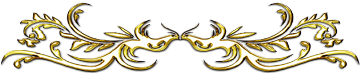 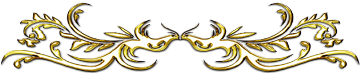  Все мы имеем любимые браузеры для работы в интернете, в которых в основном и работаем. Но иметь один браузер нельзя, так как в случае какого то сбоя в нем, или просто глюка, вся работа встает. Да и многие программные сайты по разному работают в разных браузерах, некоторые вообще работают только с определенными из них. Все мы имеем любимые браузеры для работы в интернете, в которых в основном и работаем. Но иметь один браузер нельзя, так как в случае какого то сбоя в нем, или просто глюка, вся работа встает. Да и многие программные сайты по разному работают в разных браузерах, некоторые вообще работают только с определенными из них. БРАУЗЕРЫ, это те скромные "рабочие лошадки", которые помогают бороздить бескрайние просторы Всемирной сети . И если всего несколько лет назад бал единолично правил майкрософтовский Explorer, то сейчас на рынке приятное разнообразие. Приоритет - скорость, не проблема! Расширения - пожалуйста. Связь с социальными сетями - проходите сюда. Пробуйте, выбирайте - здесь на сайте softobase собраны все лучшие браузеры для Windows. 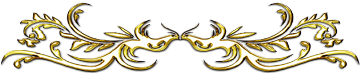 |
Серия сообщений " Полезное о компьютере":
Часть 1 - Устанавливаем автоматический веб переводчик в МАЗИЛЕ
Часть 2 - Хотите проверить свой компьютер на наличие уязвимости в интернете
...
Часть 14 - ОКомпах.ру — сайт о решении проблем с компьютером и ноутбуком.
Часть 15 - Антивирусы для бесплатной скачки
Часть 16 - Все нужное для работы в интернете на одном сайте
|
Хорошие компьютерные курсы on-line для НОВИЧКОВ простой и понятный иллюстрированный учебник по компьютеру для людей любого возраста |
Это цитата сообщения милена70 [Прочитать целиком + В свой цитатник или сообщество!]
Собраны уроки по компьютеру с «нуля» до мастера. Все уроки совершенно бесплатные.
Разделы сайта находятся с левой стороны. Также Вы можете их открыть из этого текста.
|
|
Обучение компьютеру — в этом разделе находятся уроки по компьютеру с «нуля». Вы научитесь управлять компьютером, выполнять все самые важные операции (создать папку, переместить, удалить, работать с дисками, флешками и многое другое). |
|
|
Компьютерные секреты – обучающие материалы для тех, кто уже получил базовые знания и хочет повысить свой уровень. |
|
|
Обучение программам – уроки и обучающие статьи, которые помогут Вам самостоятельно освоить различные компьютерные программы. |
|
|
Устройство компьютера – Вы сможете узнать, из чего состоит компьютер, изучив статьи этого раздела. |
|
|
Обучение интернету – в этом разделе собраны уроки по Интернету. Поиск сайтов в Интернете, скачивание информации и многое другое. |
|
|
Электронная почта – работа с электронной почтой. Создать почту, написать письмо Вы научитесь, проработав уроки этого раздела. |
|
|
Общение в Интернете – уроки для тех, кто хочет погрузиться в удивительный мир знакомств и общения в Интернете. Вы узнаете о том, что такое форум, чат, блог, одноклассники, в контакте, ICQ, Skype и многое другое. |
|
|
Работа в Интернете – статьи о работе в Интернете. Особенности, виды деятельности, мифы и реальность. |
|
|
Microsoft Word - в этом разделе собраны статьи, которые научат Вас печатать текст, составлять документы и таблицы при помощи программы Microsoft Word. |
|
|
Microsoft Excel – обучение программе для работы с электронными таблицами. Составить таблицу и диаграмму, посчитать в программе Excel Вы научитесь, проработав этот раздел. |
|
|
Рисование в Paint – обучение программе Paint, рисование на компьютере. |
|
|
Обзор Интернета – обзор сайтов Интернета. |
|
Про эти клавиши клавиатуры должен знать каждый! |
Это цитата сообщения Nelya_Gerbekova [Прочитать целиком + В свой цитатник или сообщество!]
В этом уроке я хочу рассказать Вам о назначении клавиш, при взгляде на которые сразу не понятно, что должно происходить при их нажатии. Это, разумеется, не буквенно-цифровые клавиши, с ними и так всё понятно – что нарисовано, то и отобразится при нажатии. Правда, на некоторых буквенно-цифровых клавишах, нарисовано по три символа, и сразу тоже не понятно как отобразить какой-то из них. О том, как, с помощью каких клавиш и в каких режимах отобразить каждый из символов, нарисованных на клавише, я тоже расскажу в этом уроке.
Давайте взглянем на обычную клавиатуру.

|
Управление компьютером с помощью клавиатуры. |
Это цитата сообщения Владимир_Шильников [Прочитать целиком + В свой цитатник или сообщество!]
|
Как правильно скачать нужный файл с сайта depositfiles |
Это цитата сообщения Шадрина_Галина [Прочитать целиком + В свой цитатник или сообщество!]
   |
Серия сообщений "Уроки для блогов":
Часть 1 - Как скопировать текст с сайта, который защищен от копирования.
Часть 2 - Как взять картинку с альбомов Яндекс -фото
...
Часть 30 - Онлайн генераторы HTML цвета
Часть 31 - Как увеличить или уменьшить шрифт в браузере
Часть 32 - Как правильно скачать нужный файл с сайта depositfiles
|
Компьютерная мышь и ее функции |
Это цитата сообщения Шадрина_Галина [Прочитать целиком + В свой цитатник или сообщество!]

 Компьютерная мышь является на сегодня незаменимым инструментом абсолютно любого пользователя компьютера. Каждый из нас знаком с компьютерной мышкой, но не каждый использует все функции этого незаменимого помощника в работе за компьютером. Сегодня поговорим о полезных функциях, которые выполняет компьютерная мышь.
Компьютерная мышь является на сегодня незаменимым инструментом абсолютно любого пользователя компьютера. Каждый из нас знаком с компьютерной мышкой, но не каждый использует все функции этого незаменимого помощника в работе за компьютером. Сегодня поговорим о полезных функциях, которые выполняет компьютерная мышь.Вертикальные блоки
Этот способ работает в программе Microsoft Word и еще в некоторых программах для работы с текстом. Имеется альтернативный способ выделения диапазонов нужной части текста. Суть его в том, что можно выделить не только горизонтальный блок текста, но и ВЕРТИКАЛЬНЫЙ.
Что бы получить вертикальный блок выделенного текста, производим выделение, удерживая клавишу ALT. Для чего это нужно? К примеру, чтобы иначе отформатировать первые буквы каждой строки.

Серия сообщений " Полезное о компьютере":
Часть 1 - Устанавливаем автоматический веб переводчик в МАЗИЛЕ
Часть 2 - Хотите проверить свой компьютер на наличие уязвимости в интернете
...
Часть 8 - 20 самых известных и наиболее удобных браузеров.
Часть 9 - Чистим КЭШ ПАМЯТЬ компьютера в разных браузерах
Часть 10 - Компьютерная мышь и ее функции
|
10 КЛАВИАТУРНЫХ СОКРАЩЕНИЙ, КОТОРЫЕ ДОЛЖЕН ЗНАТЬ КАЖДЫЙ! |
Это цитата сообщения LaRiSa__SOLNECHNAYA [Прочитать целиком + В свой цитатник или сообщество!]
|
20 хитростей на YouTube |
Это цитата сообщения lati [Прочитать целиком + В свой цитатник или сообщество!]
Оригинал взят у

Вы наверняка являетесь активным пользователем YouTube и для удобства используете некоторые функции данного сайта. Но есть инструменты, о которых, вы, вероятнее всего, даже не догадывались. Некоторые функции YouTube могут существенно упростить вашу онлайн жизнь.
Вот некоторые полезные вещи, которые вы могли бы для себя выделить:
1. Сделайте гифку из видео.
Просто добавьте "GIF" перед ссылкой на видео в YouTube. Вот так:

Вы переместитесь на GIF YouTube, где сможете установить длину гифки и добавить заголовок.

2. Найдите страницу любимого музыканта или группы набрав #имямузыканта.
|
КАК РАСКРУТИТЬ САЙТ САМОСТОЯТЕЛЬНО |
Это цитата сообщения MissKcu [Прочитать целиком + В свой цитатник или сообщество!]
Серия сообщений "О своих сайтах":Часть 1 - как получить миллион посетителей на свой сайт бесплатно?!
Часть 2 - Где можно создать бесплатно сайт, блог и т.д.?
...
Часть 39 - Дубли страниц replytocom wordpress или как умерли и умирают тысячи блогов даже не зная об этом!
Часть 40 - Как создать сайт. Уроки
Часть 41 - КАК РАСКРУТИТЬ САЙТ САМОСТОЯТЕЛЬНО
|
YouTube. Все темы |
Это цитата сообщения TamSanna [Прочитать целиком + В свой цитатник или сообщество!]
|
Как осуществлять быстрый поиск на любом сайте. |
Это цитата сообщения Владимир_Шильников [Прочитать целиком + В свой цитатник или сообщество!]
Google Chrome является одним из самых популярных браузеров среди пользователей. Однако большинство даже не догадываются о некоторых функциях Chrome, которые могут значительно повысить удобство работы с данным браузером. В этой статье мы рассмотрим работу одну очень интересную фишку, которой мало кто пользуется.
Знаете ли Вы о том, что искать информацию можно на любом конкретном сайте, даже не заходя на него?

|
КОМПЬЮТЕРНАЯ ГРАМОТА ДЛЯ НАЧИНАЮЩИХ |
Это цитата сообщения Novichok56 [Прочитать целиком + В свой цитатник или сообщество!]
 Раздел 1. Основы основ Урок #2. Работа на ноутбуке без мыши Урок #3. Что такое Windows Урок #4. Что такое файлы и папки Урок #5. Что такое программы Урок #6. Работа с мышью Раздел 2. Изучаем Windows Урок #7. Настраиваем Рабочий стол Урок #8. Что такое разрешение экрана Урок #9. Разбираемся с меню Пуск Урок #10. Закрепляем значки программ Урок #11. Учетные записи пользователей Урок #12. Вторая часть меню Пуск Урок #13. Настройка меню Пуск |
|
Про эти клавиши клавиатуры Вы должны знать! |
Это цитата сообщения Lyudmila2807 [Прочитать целиком + В свой цитатник или сообщество!]

Красным я выделил клавиши, с которыми более-менее всё понятно, это символьные клавиши (буквы, цифры, знаки). Единственное, на чём я остановлюсь подробней в плане этих клавиш, это как отобразить все символы, нарисованные на этих клавишах, но чуть ниже. А вот значения клавиш, выделенных синим цветом, скорее всего новичкам не понятно. И поэтому сейчас опишу значение каждой такой клавиши отдельно. Начну с верхнего левого угла.
Дальше
Серия сообщений "Интернет":
Часть 1 - Как подписаться на RSS и зачем?
Часть 2 - Как сделать снимок экрана и сохранить картинку
...
Часть 35 - Как настроить роутер
Часть 36 - 20 секретов Word, которые помогут упростить работу
Часть 37 - Про эти клавиши клавиатуры Вы должны знать!
Часть 38 - Как сделать удобной работу с большим количеством вкладок в браузере
|
Осваиваем компьютер |
Это цитата сообщения Zirgelis [Прочитать целиком + В свой цитатник или сообщество!]
На сегодняшний день компьютер становится неотъемлемой частью жизни не только отдельно взятого человека, а также предприятия, учреждения и государства в целом. Поэтому, умение и соответственно обучение компьютерной грамотности в наш век является крайне обязательным для любого человека и не далеки те времена, когда элементарные знания компьютера будут столь обязательными, как умение писать и читать. Для всех тех, кто хочет освоить работу с компьютером или же расширить имеющиеся знания, сможет пройти бесплатный компьютерный курс для начинающих по обучению работы на компьютере, который с лёгкостью сможет освоить любой начинающий пользователь. Эти простые и доступные уроки помогут вам справиться при работе с персональным компьютером с задачей любой степени и сложности

 Устройства компьютера Устройства компьютера Клавиши и их значение Клавиши и их значение  Как выбрать компьютер Как выбрать компьютер  Как собрать компьютер Как собрать компьютер  Апгрейд компьютера Апгрейд компьютера |  Как выбрать ноутбук Как выбрать ноутбук Установка программ Установка программ  Уроки Windows Xp Уроки Windows Xp  Уроки Windows 7 Уроки Windows 7  Уроки Word 2003 Уроки Word 2003 |  Уроки Excel 2003 Уроки Excel 2003  Уроки Word 2010 Уроки Word 2010  Уроки Excel 2010 Уроки Excel 2010  Уроки фотошоп Уроки фотошоп  Уроки Nero Уроки Nero |

 Браузер Internet Explorer Браузер Internet Explorer  Браузер Google Chrome Браузер Google Chrome  Электронная почта Электронная почта  Осваиваем Firefox Осваиваем Firefox  Осваиваем Оперу Осваиваем Оперу |  Outlook Express Outlook Express  Одноклассники Одноклассники  Skype помощь Skype помощь  Уроки Аськи Уроки Аськи  В Контакте В Контакте |
Серия сообщений "полезные ссылки и программы":
Часть 1 - Интересные ссылки
Часть 2 - Библиотека бесплатных программ... много...
...
Часть 36 - Проверям картинки и файлы на вирусы.
Часть 37 - моё обращение к друзьям!
Часть 38 - Осваиваем компьютер
Часть 39 - Вэбархив Интернета
|
Кое-что про клавиши в Windows 7 |
Это цитата сообщения _Lyubasha_K_ [Прочитать целиком + В свой цитатник или сообщество!]
|
|
22 самых полезных биндов для клавиатуры |
Это цитата сообщения LediLana [Прочитать целиком + В свой цитатник или сообщество!]
|
Как научиться печатать "вслепую"? |
Это цитата сообщения Viktoria_84 [Прочитать целиком + В свой цитатник или сообщество!]
2) Держите руки в правильной позиции (ФЫВА ОЛДЖ). Левая рука (мизинец, безымянный, средний и указательный) на буквах ФЫВА, правая — ОЛДЖ.
На рисунке ниже пальцы и их "ответственная зона" выделены одним цветом.
3) Большие пальцы обслуживают пробел поочередно, т.е. если последнюю клавишу (букву, знак в предложении) Вы нажали левой рукой, то и левый большой палец нажимает пробел и наоборот. В "периоде покоя" большие пальцы зависают в воздухе над клавишей пробела.
4) Нажатие клавиши производится ближайшим пальцем, при нажатии смещается только один палец, после чего он возвращается в начальную позицию. Таким же образом вводятся и заглавные буквы, однако при этом мизинец свободной руки удерживает зажатой клавишу Shift.
5) Не ставьте перед собой цель запомнить, где какая буква расположена на клавиатуре, главное - запомнить, каким пальцем и какое движение нужно сделать, чтобы набрать нужный символ. В своем подсознании вы должны соединить движения пальцев с определенной буквой.
6) Есть также специальные сервисы, которые позволяют печатать вслепую онлайн.

|
Компьютерные полезности |
Это цитата сообщения VezunchikI [Прочитать целиком + В свой цитатник или сообщество!]
Компьютерные подсказки. Владельцам ноутбуков..
 Дорогие друзья и читатели, владельцы ноутбуков! Решила опубликовать эту информацию для новичков и для продвинутых пользователей. Просто в моей практике было несколько случаев, когда комбинации клавиш с «Fn» помогали при устранении тех или иных проблем. Бывают случаи когда, например…
Дорогие друзья и читатели, владельцы ноутбуков! Решила опубликовать эту информацию для новичков и для продвинутых пользователей. Просто в моей практике было несколько случаев, когда комбинации клавиш с «Fn» помогали при устранении тех или иных проблем. Бывают случаи когда, например…
ПОЧЕМУ ЗАВИСАЕТ КОМПЬЮТЕР И КАК С ЭТИМ БОРОТЬСЯ....
 Наверное, все пользователи компьютеров рано или поздно сталкивались с проблемой зависания системы. Иногда она возникает совсем неожиданно, и по неизвестной нам причине. Например, запустили мы какую-нибудь игру или приложение, ждем, пока оно загрузиться, и тут компьютер завис. …
Наверное, все пользователи компьютеров рано или поздно сталкивались с проблемой зависания системы. Иногда она возникает совсем неожиданно, и по неизвестной нам причине. Например, запустили мы какую-нибудь игру или приложение, ждем, пока оно загрузиться, и тут компьютер завис. …Как продлить срок службы батареи ноутбука...
 Производителями батарей не предусмотрена возможность их починки, именно поэтому они продаются в неразборных корпусах. Однако многие обладатели ноутбуков обращаются в сервисы с просьбой починить батарею. Доказательством этого утверждения служит тот факт, что сейчас существует множество…
Производителями батарей не предусмотрена возможность их починки, именно поэтому они продаются в неразборных корпусах. Однако многие обладатели ноутбуков обращаются в сервисы с просьбой починить батарею. Доказательством этого утверждения служит тот факт, что сейчас существует множество…ПОЛЕЗНЫЕ И БЕСПЛАТНЫЕ ПРОГРАММЫ ДЛЯ ПК.
 Дорогие друзья, хочу вас познакомить с полезным сайтом bprogs.com, где вы можете найти бесплатные программы для пк . Если вас беспокоят какие-то проблемы с компьютером, то на этом сайте вы можете узнать, например, как восстановить жесткий диск или почему компьютер не видит флешку …
Дорогие друзья, хочу вас познакомить с полезным сайтом bprogs.com, где вы можете найти бесплатные программы для пк . Если вас беспокоят какие-то проблемы с компьютером, то на этом сайте вы можете узнать, например, как восстановить жесткий диск или почему компьютер не видит флешку …10 заповедей по уходу за ноутбуком....
 Ч тобы продлить срок эксплуатации ноутбука, надо соблюдать несколько несложных правил. 1. Ноутбук очень не любит влаги, поэтому хранить его во влажных помещениях не рекомендуется. Также он боится перегрева, поэтому не стоит оставлять его на солнце. От перегрева система будет …
Ч тобы продлить срок эксплуатации ноутбука, надо соблюдать несколько несложных правил. 1. Ноутбук очень не любит влаги, поэтому хранить его во влажных помещениях не рекомендуется. Также он боится перегрева, поэтому не стоит оставлять его на солнце. От перегрева система будет …САМЫЕ ПОЛЕЗНЫЕ КОМБИНАЦИИ КЛАВИШ НА КЛАВИАТУРЕ.
 Уверена, что многие из этих комбинаций клавиш большинству пользователей знакомы, но, возможно, вы все-таки найдете для себя что-то новое и полезное. Потому как все эти комбинации существенно облегчают и ускоряют работу за компьютером. 1 3 4 5 Konstancia
Уверена, что многие из этих комбинаций клавиш большинству пользователей знакомы, но, возможно, вы все-таки найдете для себя что-то новое и полезное. Потому как все эти комбинации существенно облегчают и ускоряют работу за компьютером. 1 3 4 5 Konstancia6 способов ускорить работу компьютера....
 Сегодня рассмотрим 6 способов ускорить работу компьютера, после которых ваш компьютер будет летать! Эти способы подойдут абсолютно для любого компьютера, независимо от производителя и от типа операционной системы используемой на нем. Конечно чтобы существенно увеличить скорость и …
Сегодня рассмотрим 6 способов ускорить работу компьютера, после которых ваш компьютер будет летать! Эти способы подойдут абсолютно для любого компьютера, независимо от производителя и от типа операционной системы используемой на нем. Конечно чтобы существенно увеличить скорость и …РАБОТАЕМ "КЛАВОЙ" БЕЗ МЫШКИ...
 - Поднять или опустить страницу. Пробел – опустить страницу, Shift+пробел – поднять страницу. - Найти. Ctrl+F или Alt-N для следующей страницы. - Добавить страницу в закладки. Ctrl+D. - Быстрый поиск./. - Новая вкладка. Ctrl+T. - Перейти на панель поиска. Ctrl+K. - Перейти в адресную ...
- Поднять или опустить страницу. Пробел – опустить страницу, Shift+пробел – поднять страницу. - Найти. Ctrl+F или Alt-N для следующей страницы. - Добавить страницу в закладки. Ctrl+D. - Быстрый поиск./. - Новая вкладка. Ctrl+T. - Перейти на панель поиска. Ctrl+K. - Перейти в адресную ...ПРАВИЛЬНАЯ ЭКСПЛУАТАЦИЯ НОУТБУКА.
 Покупая ноутбук, каждый из нас желает, чтобы ноутбук проработал как можно дольше, без перебоев и поломок, однако не каждый покупатель ноутбука обращает внимание на правила эксплуатации ноутбука, в данной статье будет освещена важная тема - Эксплуатация ноутбука. Для того, чтобы создат…
Покупая ноутбук, каждый из нас желает, чтобы ноутбук проработал как можно дольше, без перебоев и поломок, однако не каждый покупатель ноутбука обращает внимание на правила эксплуатации ноутбука, в данной статье будет освещена важная тема - Эксплуатация ноутбука. Для того, чтобы создат…Как не погибнуть за компьютером?
 Сказания об эргономике Компьютер уже давно стал неотъемлемой частью нашей жизни. Неотъемлемой настолько, что многие из нас теперь просто не представляют себе, как можно общаться, искать нужную информацию, отдыхать и, конечно, работать без клавиатуры с мышкой под руками и дисплея пере…
Сказания об эргономике Компьютер уже давно стал неотъемлемой частью нашей жизни. Неотъемлемой настолько, что многие из нас теперь просто не представляют себе, как можно общаться, искать нужную информацию, отдыхать и, конечно, работать без клавиатуры с мышкой под руками и дисплея пере…ПОЧЕМУ НЕ НУЖНО ВЫКЛЮЧАТЬ КОМПЬЮТЕР...
|
Первые шаги для самых новеньких на Ли.ру.Как добавить статью из интернета в дневник . Пошаговая инструкция. |
Это цитата сообщения Nelya_Gerbekova [Прочитать целиком + В свой цитатник или сообщество!]
Как создать рубрику и подрубрику.
Дорогие мои новички! Рекомендую прочитать этот пост,где есть ответы на многие ваши вопросы. Наводим порядок в дневнике или как разложить все сообщения в дневнике по полочкам
Для того, чтобы Вы всегда легко могли найти любую информацию, в дневнике используются рубрики, подрубрики и метки,иначе Вам придется перелистать все страницы, потратив массу времени, чтобы найти какой-нибудь рецептик,к примеру. Я покажу урок на примере рубрики КУЛИНАРИЯ и подрубрики ВЫПЕЧКА.
- Первое, что нужно сделать, это зайти в настройки и установить необходимые значки. Только после этого рубрики и серия сообщений будут отображаться в профиле и на всех страницах дневника.
2. Переходим на вкладку РУБРИКИ (3) и в графе название категории пишем название родительской, т.е общей рубрики, в которую будут входить подрубрики
|
22 самых полезных биндов для клавиатуры. |
Это цитата сообщения Mikki-Miss [Прочитать целиком + В свой цитатник или сообщество!]
|
Серия сообщений "" Компьютерная грамотность" ":
Часть 1 - Как почистить кэш в FireFox
Часть 2 - Про эти клавиши клавиатуры Вы должны знать!
...
Часть 18 - Оптимизация Windows 7. Отключаем службы
Часть 19 - 7 скрытых функций компьютерной мыши
Часть 20 - 22 самых полезных биндов для клавиатуры.
|
Убираем Майл из Mozilla Firefox,Opera,Google Chrome и, будем грамотными |
Это цитата сообщения Людмила_Халевина [Прочитать целиком + В свой цитатник или сообщество!]
|
|
Изучи компьютер с нуля, БЕСПЛАТНО!!! | Вертикальный взлет |
Это цитата сообщения Elena_Stezenko [Прочитать целиком + В свой цитатник или сообщество!]
http://vmeste-k-uspehu.ru/podarki/izuchi-kompyuter-s-nulya-besplatno
Если вы совсем недавно приобрели компьютер, то этот курс для вас. Все самое необходимое, в видео формате, шаг за шагом.
|
Компьютер Для Чайников |
Это цитата сообщения ludmilachern [Прочитать целиком + В свой цитатник или сообщество!]
Как быстро вставлять в документ Word снимки экрана
Довольно часто при подготовке документов в Word'е приходится вставлять в них скриншоты (снимки экрана компьютера). Это может быть что угодно: фотографии с сайта, изображения окон различных программ, текст полученного письма в виде картинки и т.д.
Для создания скриншотов есть множество способов, о которых я писал раньше в своих материалах:
- кнопка PrintScreen на клавиатуре
- встроенная в Windows программа "Ножницы"
- специальные программы, например, Clip2Net
Но когда мы работаем в Ворде и нам нужно просто вставлять в документ обычные скриншоты без каких-то эффектов и обработки, то использование перечисленных способов является избыточным: приходится заходить в другие программы, делать в них снимки, потом возвращаться в документ и вставлять там скриншоты.
А ведь в Ворде есть встроенный инструмент создания скриншотов, который позволяет делать это быстрее.
Для того чтобы им воспользоваться заходим в меню "Вставка" и нажимаем там кнопку "Снимок".
Откроется окно, которое состоит из двух частей. В верхней части показаны окна программ, запущенных в данный момент на компьютере (причем обратите внимание, показываться тут будут только те программы, окна которых отображены на рабочем столе. Если программа свернута на Панель задач, то ее миниатюры не будет в этом окне).
Если вы хотите вставить в документ скриншот какой-либо из этих программ, просто кликните на нужной миниатюре и изображение окна этой программы будет целиком вставлено в документ.
Очень просто, не правда ли?
Нижняя часть окна, вызываемого командой "Вставка - Снимок", представляет собой всего одну строчку "Вырезка экрана". С ее помощью вы можете вырезать именно ту часть окна программы или рабочего стола, которая вам нужна.
После клика по этой команде окно Ворда исчезнет и отобразитсяокно той программы, которая была открыта перед тем как вы открыли окно Ворда(обратите на это внимание! Если вы хотите вырезать изображение определенного окна, сначала откройте его, а потом - окно Ворда). При этом экран будет затенён, а курсор примет вид большого крестика. Теперь вы можете растянуть прямоугольную область, нажав и удерживая левую кнопку мыши.
Именно эта область и будет вставлена в документ в виде скриншота сразу после того как вы отпустите левую кнопку мышки.
Раз-два и нужный скриншот в документе, мне нравится!
|
Сочетание клавиш на Компьютере. |
Это цитата сообщения SvetlanaT [Прочитать целиком + В свой цитатник или сообщество!]
 Я с компьютером на "ВЫ". Постоянно, что-то забываю. Сделала вот такую небольшую шпаргалочку, чтобы в случае чего знать когда и на что нажимать. А не бегать без конца, у сыновей спрашивать. Работа с вкладками: Ctrl+1-8- Переключение на вкладку, положение которой на панели вкладок соответствует нажатой вами цифре. Ctrl+9 – Переключение на последнюю вкладку независимо от ее номера. Ctrl+Tab – Переключение на следующую вкладку, то есть на одну вправо. Ctrl+Shift+Tab – Переключение на предыдущую вкладку, то есть на одну влево. Ctrl+W, Ctrl+F4 – Закрыть текущую вкладку. Ctrl+Shift+T – Открыть повторно последнюю закрытую вкладку. Ctrl+T – Открыть новую вкладку. Ctrl+N – Открыть новое окно браузера. ЗДЕСЬ далее... |
|
Осваиваем компьютер |
Это цитата сообщения SvetlanaT [Прочитать целиком + В свой цитатник или сообщество!]
 Я не особо продвинутая в компьютерном плане. Иногда столько вопросов, как и что сделать на компе, а ответов нет. Вот нашла для себя шпаргалочку и хочу с вами ею поделиться. Может быть и вы здесь найдёте ответы на ваши вопросы.  |
|
Что такое картинка и как вставить её код-ссылку? |
Это цитата сообщения SvetlanaT [Прочитать целиком + В свой цитатник или сообщество!]
|
|
Компьютер это просто |
Это цитата сообщения SvetlanaT [Прочитать целиком + В свой цитатник или сообщество!]
Чтобы освоить компьютер с нуля, некоторые уроки должны быть всегда под рукой, чтобы в случае если что-то будет забыто, можно было вернуться к ним и повторить. Жмём и учимся или повторяем.  |
|
Компьютерная Азбука для начинающих |
Это цитата сообщения SvetlanaT [Прочитать целиком + В свой цитатник или сообщество!]
 |
|
Как научится печатать вслепую на компьютере? |
Это цитата сообщения SvetlanaT [Прочитать целиком + В свой цитатник или сообщество!]
|
|